Windows10系统之家 - 安全纯净无插件系统之家win10专业版下载安装
时间:2018-09-12 17:41:45 来源:Windows10之家 作者:huahua
一位用户反馈说win10系统cad图形文件被写保护了,cad文件被写保护,就是只能打开浏览,不能编辑,这样对操作带来一定影响。cad图形文件被写保护怎么办呢?如何取消写保护?其实取消方法并不难,下面小编教你cad图形文件被写保护怎么办吧。
注:通常情况下,CAd图形文件其格式为“DWG”或“DXF”等。

待打开“文件属性”窗口后,切换到“属性”选项卡,将“只读”属性前面的勾清除掉,点击“确定”按钮即可;

CAD图形文件的编辑方法:#f#
1、为了实现对CAD图纸文档的编辑操作,我们需要借助相关CAD编辑器来实现;
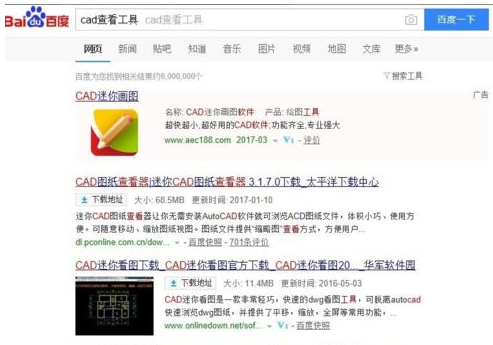
2、在使用任意一款CAD编辑器打开想要进行编辑的CAD图纸文件,即可在“查看器”选项卡,利用相关缩放工具进行查看;

3、在如果想对CAD图形文件中的内容进行编辑操作,只需要切换到“编辑器”选项卡。开启“捕捉”功能,并选中相应的图形对象;

4、待相应图形对象被选中时,我们就可以在左侧“属性”窗口中对其“颜色”和“线宽”进行设置操作了;

5、我们也可以利用此款CAD编辑器在CAD图形文件中添加内容,比如“插入图形”、“添加文件”、“变换图形”以及“更改颜色”。

以上就是cad图形文件被写保护怎么办的介绍了,希望此教程内容对大家有所帮助。
热门教程
热门系统下载
热门资讯





























